- Autor Abigail Brown [email protected].
- Public 2023-12-17 06:42.
- Naposledy změněno 2025-06-01 07:16.
Co je dobré vědět
- Vyhledejte na Googlu lety z vaší polohy do vaší destinace v požadovaném časovém rámci, abyste viděli dostupné lety ve výsledcích vyhledávání.
- Případně navštivte web Letenky Google a proveďte cílenější vyhledávání letů ve flexibilním časovém rámci.
- Web Letenky Google nabízí další filtry vyhledávání založené na ceně, počtu zastávek, navazujících letišť a dalších.
Tento článek vysvětluje, jak zakoupit letenky pomocí Letenek Google. Letenky Google lze používat dvěma způsoby: Hledejte letenky přímo z vyhledávače nebo přejděte na web Letenky Google a vyhledejte letenky.
Jak hledat Google Flights
Letenky Google vyhledávají ceny letenek, aniž by museli opustit vyhledávač Google. Přímo ve výsledcích vyhledávání můžete vidět, ze kterých leteckých společností si můžete vybrat, vybrat konkrétní datum odletu a příletu a zobrazit ceny.
Můžete například otevřít nové vyhledávání Google a zadat „lety z MCI do NYC v říjnu“a sdělit tak Googlu, aby našel lety, které odpovídají této specifikaci. Nebo, pokud má váš prohlížeč přístup k vaší aktuální poloze, zadejte „lety do New York City“pro informace o letenkách ohledně letiště, které je nejblíže místu, kde se právě nacházíte.
Web Letenky Google
Pokud používáte web Letenky Google, uvidíte vpravo nejen seznam letů, ale také jejich mapu spolu s vaší aktuální polohou. Odtud můžete změnit počet cestujících, kteří poletí; výběr z první třídy, ekonomické třídy atd.; zobrazit lety ve flexibilním časovém rámci; filtrovat výsledky podle mnoha různých kritérií.
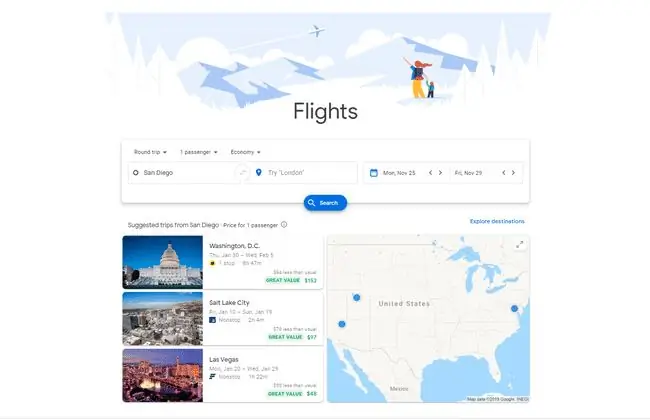
Jak filtrovat výsledky Letů Google
Letenky Google používají spoustu možností filtrování, abyste našli přesně ten let, který vás zajímá. Možná máte například na mysli konkrétní cenu, když hledáte letenky, nebo možná máte na mysli délku letu, čas příletu nebo konkrétní síť odměn.
Na webu Google Flights po výběru letiště odletu (a zpátečního letiště, pokud chcete let tam a zpět) vyberte datum, kdy chcete odletět, a jiné datum pro zpáteční let. Jakmile budou Letenky Google znát tyto podrobnosti, mohou vám přiřadit všechny druhy letů s těmito možnostmi filtrování:
- Bags: Zobrazte pouze lety, které mají přístup do horní přihrádky.
- Zastávky: Ponechte výchozí možnost „Libovolný počet zastávek“nebo si vyberte mezi pouze bez mezipřistání, s jednou zastávkou nebo méně, nebo dvěma zastávkami nebo méně.
- Airlines: Toto vám umožní letenky Google pouze pro vybrané letecké společnosti, včetně aliancí jako Star Alliance a SkyTeam.
- Cena: Tento filtr použijte k zobrazení letenek pod určitou cenou. V závislosti na tom, kam letíte a odkud odlétáte, můžete mít možnost filtrovat ceny letenek až na 100 USD.
- Časy: Vyberte jakékoli časy odletu nebo zpátečního letu, aby letenky, které vidíte na Letenkách Google, byly omezeny pouze na tyto časy. Můžete například vybrat 7:00-11:00 pro odletový filtr odletů, abyste si byli jisti, že najdete let, který odlétá před polednem.
- Spojovací letiště: Pokud nechcete, aby tam měl let mezipřistání, odstraňte z tohoto seznamu jakékoli letiště. Můžete také upravit dobu mezipřistání, například 1-3 hodiny, abyste zajistili, že váš let bude rychlý.
- Více: Tato oblast Google Flights má dvě další možnosti. Zde upravte celkovou dobu letu, aby se delší lety nedostaly do seznamu. Letenky Google můžete také nechat zobrazit nebo skrýt samostatné letenky, což jsou lety, které si můžete koupit jednotlivě, doufejme, že získáte celkově levnější cenu za kombinovaný odlet a zpáteční let.
Další možnosti jsou k dispozici nad možnostmi filtrování, přímo nad místy, které jste zadali. Můžete přepínat mezi zpáteční a jednosměrnou cestou a upřesnit lety o víkendovou cestu nebo jedno- či dvoutýdenní cestu a vybrat si, které měsíce chcete cestovat.
Po zobrazení výsledků je Letenky Google seřadí podle nejlepších letů, ceny, času odletu, času příletu a trvání.
Pokud si prohlížíte Letenky Google ze stránky s výsledky vyhledávání Google, máte jedinou možnost - změnit výchozí a cílové letiště a vybrat data letů.
Jak koupit letenku od Google Flights
Přístup k Letenkám Google a filtrování výsledků, abychom pro vás našli ty nejlepší letenky, je jen součástí procesu. Další věc, kterou musíte udělat, je skutečně rezervovat let.
Kliknutím na let jej vyberte jako odletový let. Pokud se jedná o zpáteční let, vyberte také zpáteční let.
Zkontrolujte informace o svém letu na stránce Přehled cesty. Tato stránka zobrazuje nejen časy letů a cenu, ale také to, zda vaše letadlo bude mít Wi-Fi či nikoli, kolik místa budete mít pro nohy a zda je na sedadle k dispozici napájení pro nabíjení vašich zařízení v letadle. Klikněte na Vybrat
Dokončete nákup na webu letecké společnosti.






